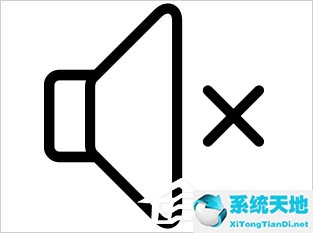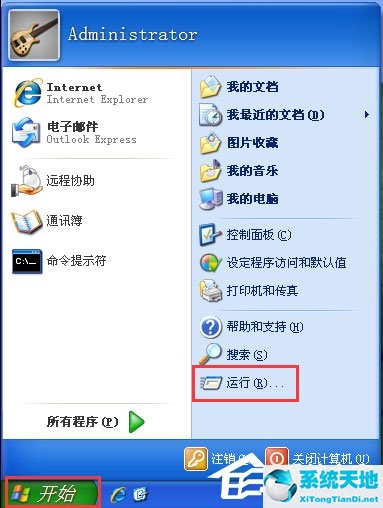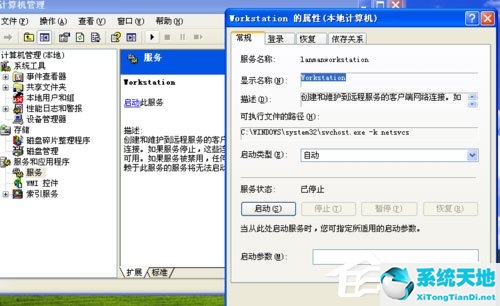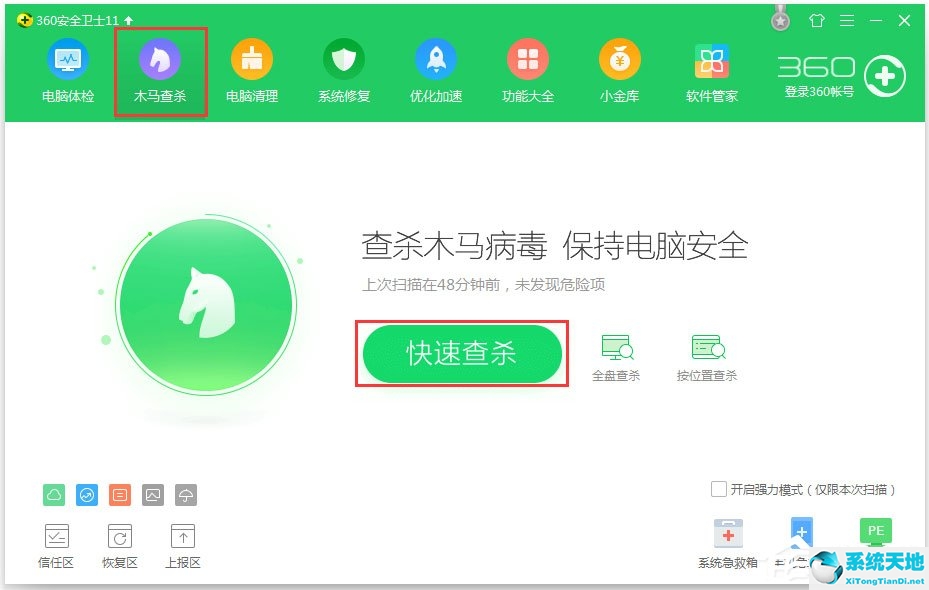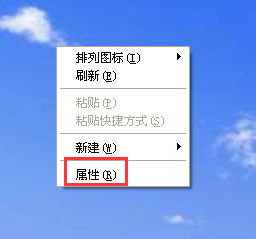在使用电脑的过程中,我们经常需要清理一些文件夹。然而,有的用户发现有些电脑文件夹无法删除,但我们并没有使用这个文件夹,那么当遇到XP电脑文件夹无法删除时怎么办呢?其实很容易解决。下面我教大家6个解决办法。
问题描述:
1、本文介绍了几种无法删除文件夹问题的解决方法。删除下图中的文件夹。
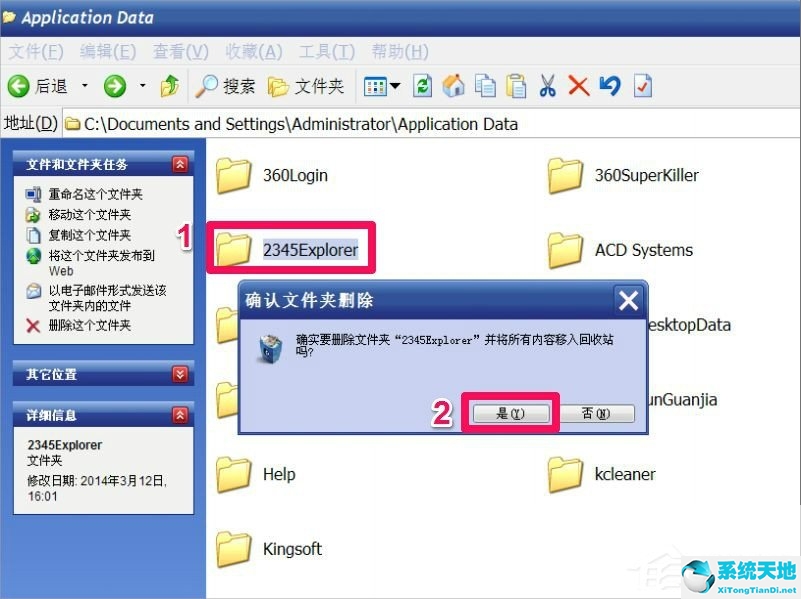
2. 弹出提示“该文件夹正在被使用,需要先关闭使用该文件夹的程序”。我在任务栏上搜了一下。任务栏上没有打开的程序,任务管理器中也没有程序。为什么我无法删除该文件夹?
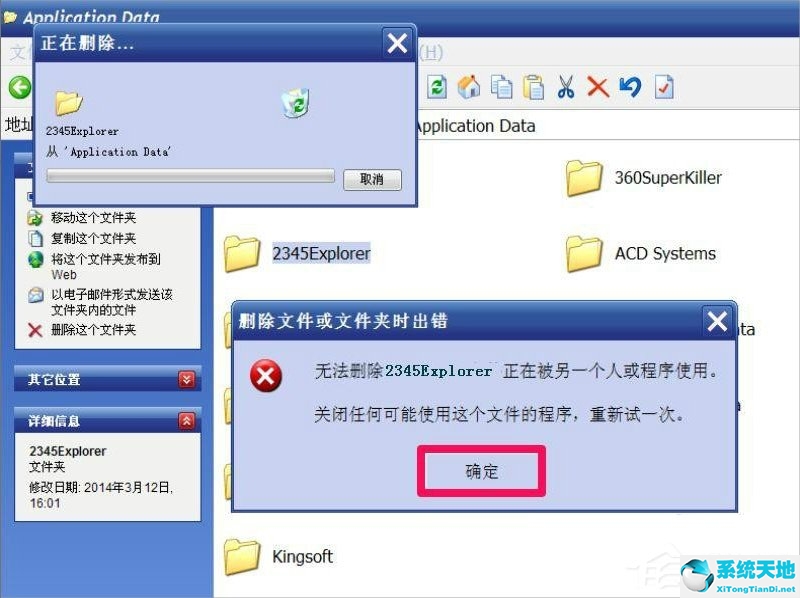
解决方案一:
1、要删除该文件夹,请采取分步措施,首先删除该文件夹下的所有文件。
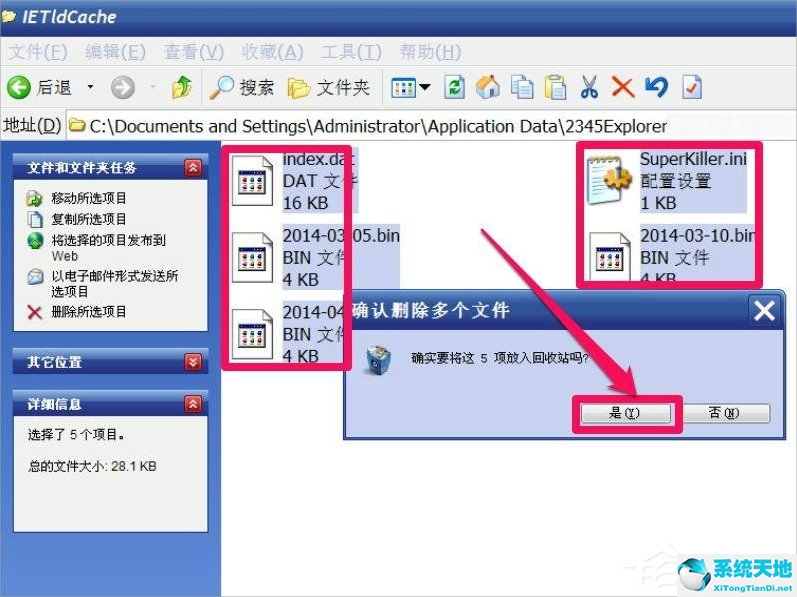
2.删除该文件夹下的所有文件后,再次删除该文件夹。这是一种逐步删除的方法。
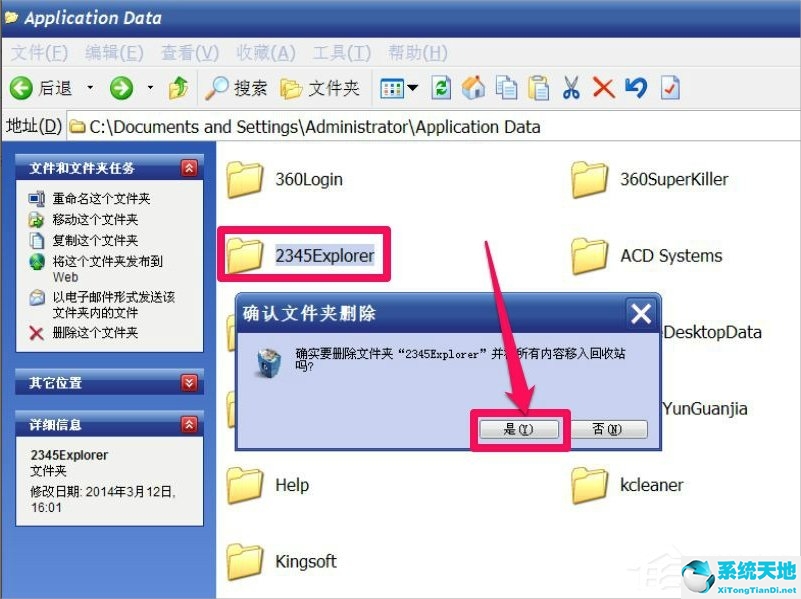
解决方案二:
1、如果仍然无法删除,请使用另一种方法,先在该文件夹下新建一个文件,然后删除该文件夹。操作方法是在空白处右键单击,选择“新建”->“文本文档”。
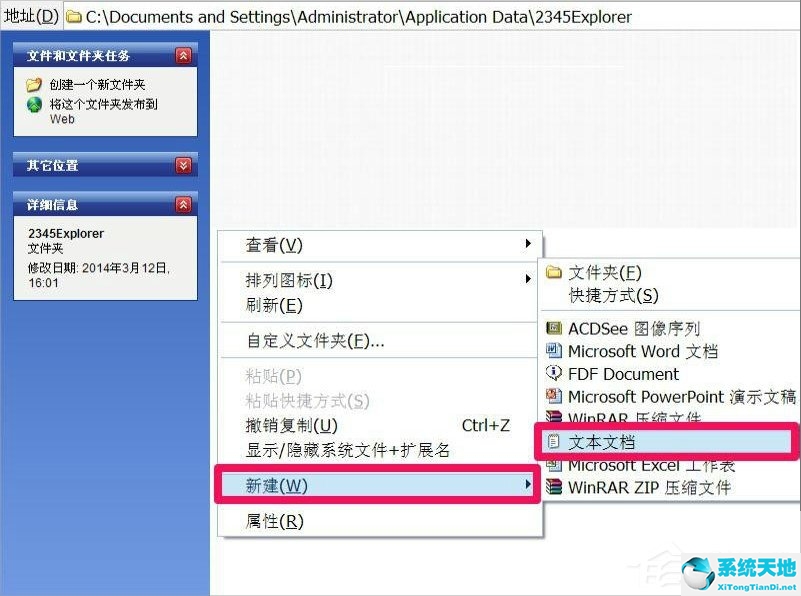
2、成功在此文件夹中创建文件,然后返回并删除2345Explorer文件夹。一般情况下是可以删除成功的。
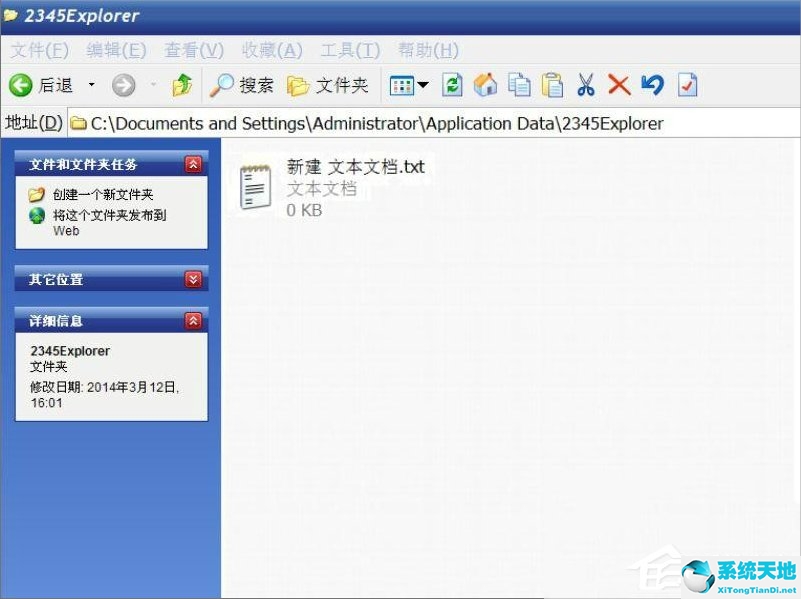
解决方案三:
这就是“重命名”方法。先修改文件夹名称,然后删除。
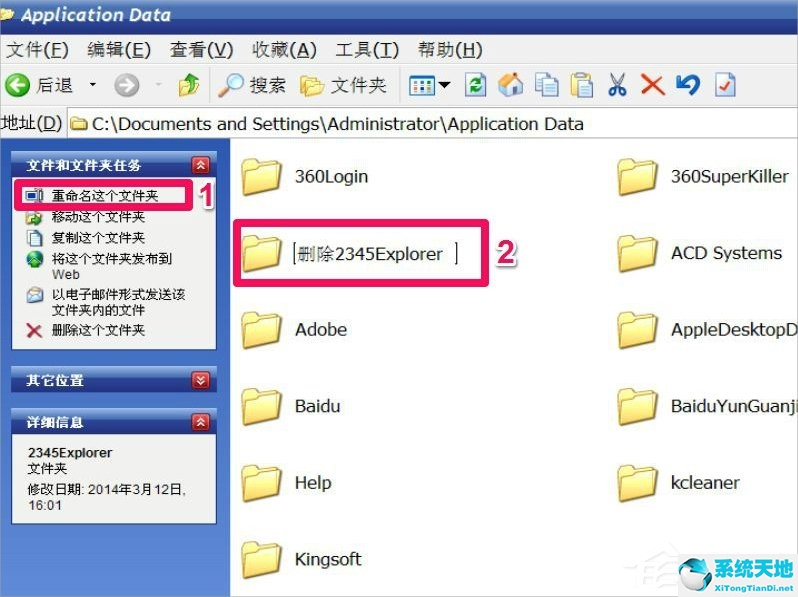
解决方案四:
使用重启方式删除,因为有些文件夹被后台程序调用,暂时无法删除。您可以重新启动计算机。开启计算机后,当没有程序正在使用该文件夹时,请立即将其删除。一般来说,都会有很好的效果。

解决方案五:
1.安全模式方法。在安全模式下,很多程序都没有运行,甚至是系统程序,所以在这种情况下,很容易删除该文件夹。
2、操作方法:打开电脑,经过登录界面后,立即按F8键进入高级模式,然后在高级模式中选择“安全模式”,按回车键进入,删除你要删除的文件夹删除。

解决方案六:
1、进入硬盘PE系统删除文件。此方法与双系统相同。在一个系统中删除另一个系统的文件夹是非常有用的。到目前为止,还没有发现使用这种方法。无法删除的文件夹。
2、操作方法:启动电脑进入系统选项界面,选择硬盘PE进入,其他操作与Windows系统相同。
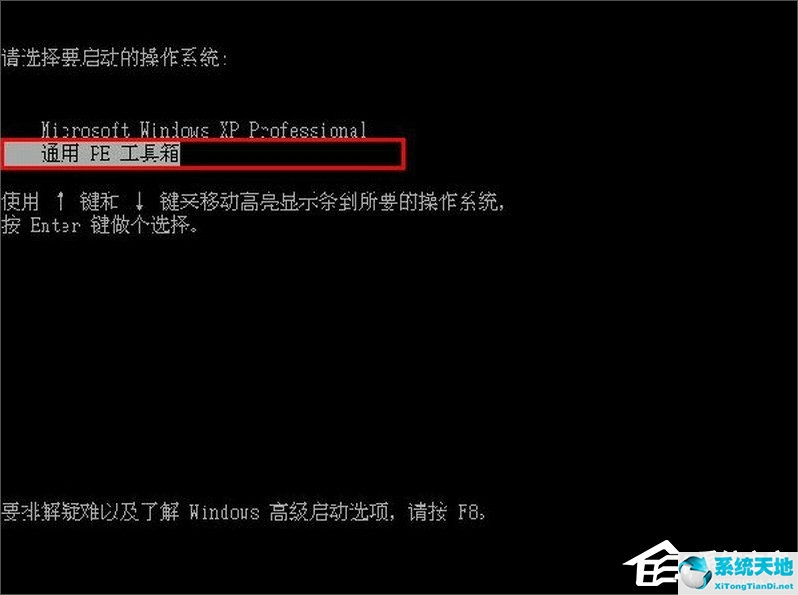
以上就是XP电脑中文件夹无法删除问题的解决方法。方法一共有6种,包括重命名删除、逐步删除等,不过小编个人觉得重命名删除的方法更有效,所以推荐大家使用这种方法。方法。